гҖҠPSдәәзү©ж— зјқжҚўи„ёж“ҚдҪңе®һдҫӢеҸҠиҜҰз»ҶжӯҘйӘӨгҖӢжҳҜдёҖзҜҮе…ідәҺPhotoshopзҡ„еӯҰд№ ж•ҷзЁӢпјҢйҖҡиҝҮз®ҖеҚ•еҮ жӯҘе°ұиғҪе®һзҺ°ж•ҷзЁӢдёӯзҡ„ж•Ҳжһңеӣҫж•ҲжһңпјҢеҪ“然еҸӘеӯҰд№ иҝҷдёҖзӮ№пјҢ并дёҚиғҪе®Ңе…ЁжҺҢжҸЎPhotoshopжҠҖе·§пјӣдҪ еҸҜд»ҘйҖҡиҝҮжӯӨеҠ ејәж“ҚдҪңе®һдҫӢпјҢж“ҚдҪңжҠҖе·§пјҢжҚўи„ёзӯүеӨҡз»ҙеәҰжЎҲдҫӢжҲ–е®һж“ҚжқҘиҝӣиЎҢжӣҙеӨҡзҡ„еӯҰд№ пјӣжӯӨж•ҷзЁӢжҳҜз”ұilovekgtmacеңЁ2021-06-30еҸ‘еёғзҡ„пјҢзӣ®еүҚдёәжӯўжӣҙиҺ·еҫ—дәҶ 0 дёӘиөһпјӣеҰӮжһңдҪ и§үеҫ—иҝҷдёӘиғҪеё®еҠ©еҲ°дҪ пјҢиғҪжҸҗеҚҮдҪ PhotoshopжҠҖе·§пјӣиҜ·з»ҷд»–дёҖдёӘиөһеҗ§гҖӮ
жң¬зҜҮж•ҷзЁӢйҖҡиҝҮPSз»ҷдәәзү©иҝӣиЎҢжҚўи„ёпјҢжҚўи„ёжңҜпјҢж–№жі•еҫҲеӨҡпјҢж— йқһе°ұжҳҜж©Ўзҡ®ж“ҰдёҖдёӢпјҢ然еҗҺйҖҡиҝҮжӣІзәҝжҲ–е…¶е®ғж–№жі•пјҢи°ғдёҖдёӢйўңиүІгҖӮжң¬зҜҮж•ҷзЁӢдё»иҰҒз”ЁеҲ°PSдёӯзҡ„иҮӘеҠЁж··еҗҲеӣҫеұӮпјҢжҠҠвҖҳвҖңзјқиүІи°ғе’ҢйўңиүІжү“еӢҫвҖқжү“еӢҫпјҢиҝҷж ·еҸҜд»ҘеҫҲеҘҪзҡ„иһҚеҗҲдёӨеј з…§зүҮзҡ„йўңиүІпјҢйҮҢйқўиҝҳжҳҜжңүдёҖдәӣзӘҚй—Ёзҡ„пјҢиҝҷз§Қж–№жі•еҒҡеҮәжқҘзҡ„еӣҫзүҮжӣҙз®ҖеҚ•жңүж•ҲпјҢе…·дҪ“еҰӮдҪ•ж“ҚдҪңиҝҳжҳҜйңҖиҰҒеҗҢеӯҰ们е®һи·өжқҘеӯҰд№ дёҖдёӢгҖӮ
ж•Ҳжһңеӣҫпјҡ

пјҲеҺҹеӣҫпјү

пјҲи„ёйғЁйҖүеҸ–зҙ жқҗпјү

ж“ҚдҪңжӯҘйӘӨпјҡ
第дёҖжӯҘпјҡ
жү“ејҖPSпјҢжҢүCtrl+Oе°ҶйңҖиҰҒеҲ¶дҪңжҚўи„ёзҡ„дәәзү©еҺҹеӣҫзҡ„иғҢжҷҜеӣҫеұӮж”ҫе…Ҙ
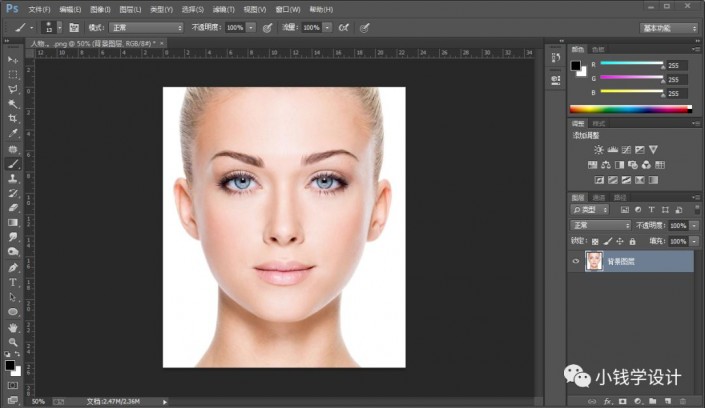
第дәҢжӯҘпјҡ
жҢүCtrl+Oе°ҶвҖҳи„ёйғЁйҖүеҸ–зҙ жқҗвҖҷзҡ„дәәзү©еӣҫеұӮжү“ејҖпјӣжҺҘзқҖжҢүLдҪҝз”ЁеҘ—зҙўе·Ҙе…·пјҢжҠҠдәәзү©зҡ„и„ёйқўйғЁеҲҶйҖүеҸ–еҮәжқҘпјҢеҘҪдәҶеҗҺпјӣ然еҗҺжҢүVдҪҝ用移еҠЁе·Ҙе…·пјҢжҠҠи„ёйқўйғЁеҲҶзҡ„йҖүеҢәжӢ–移еҲ°еҲҡжүҚзҡ„вҖңиғҢжҷҜеӣҫеұӮвҖқеӣҫеұӮз”»еёғпјҢжҢүCtrl+Tи°ғж•ҙеҘҪеӨ§е°Ҹе’ҢдҪҚзҪ®пјҢе°ұеҫ—еҲ°вҖңеӣҫеұӮ 1 вҖқеӣҫеұӮ
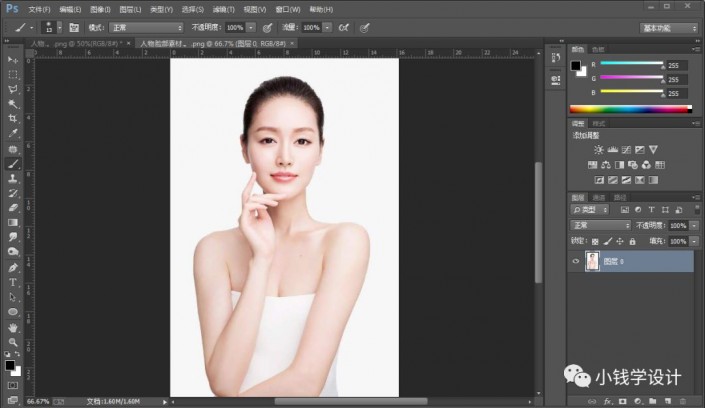

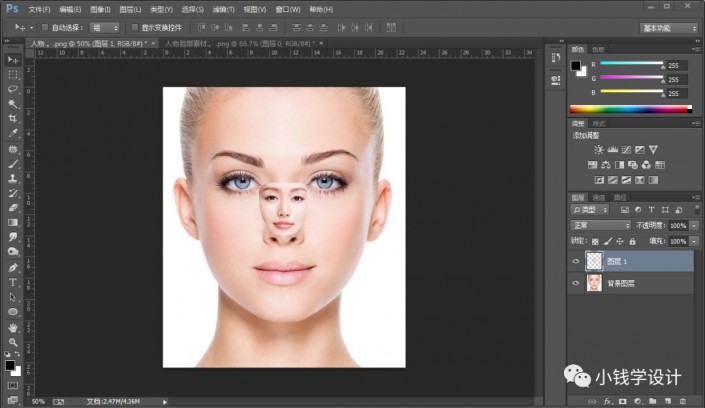
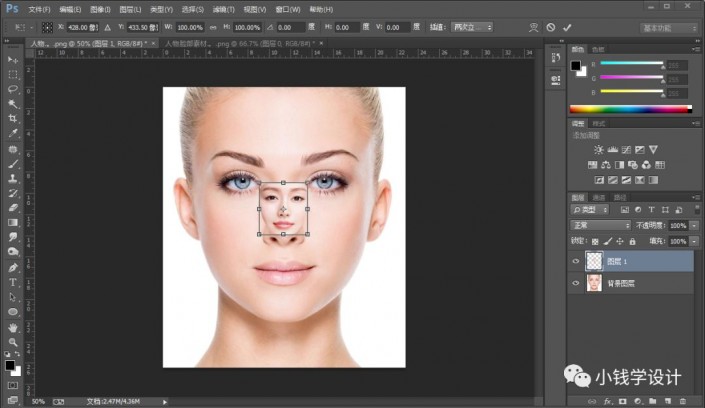

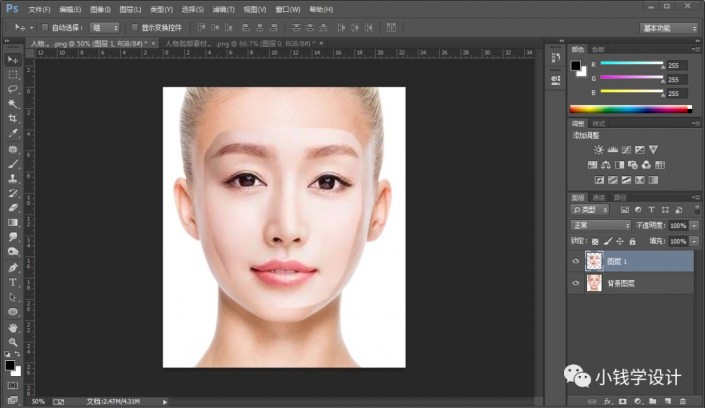
第дёүжӯҘпјҡ
еңЁвҖңиғҢжҷҜеӣҫеұӮвҖқеӣҫеұӮпјҢжҢүCtrl+JеӨҚеҲ¶жӢ·иҙқдёҖдёӢиғҢжҷҜеӣҫеұӮпјҢе°ұеҫ—еҲ°вҖңиғҢжҷҜеӣҫеұӮ жӢ·иҙқвҖқеӣҫеұӮпјӣжҺҘзқҖжҠҠвҖңиғҢжҷҜеӣҫеұӮвҖқеӣҫеұӮзҡ„е°Ҹзңјзқӣе…ій—ӯ
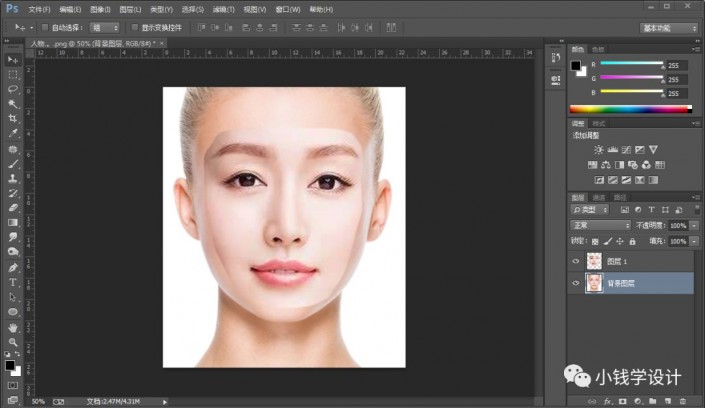
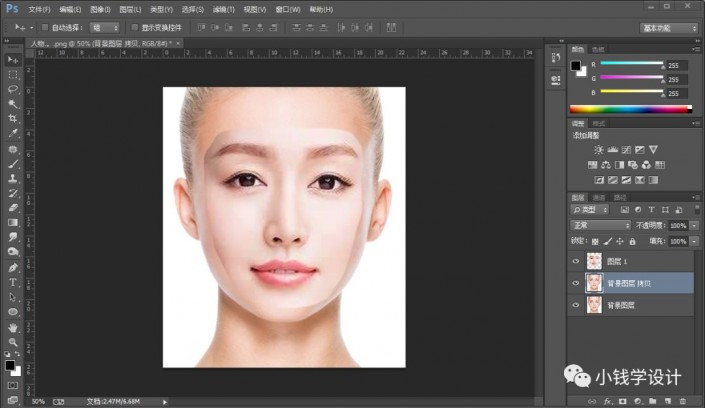
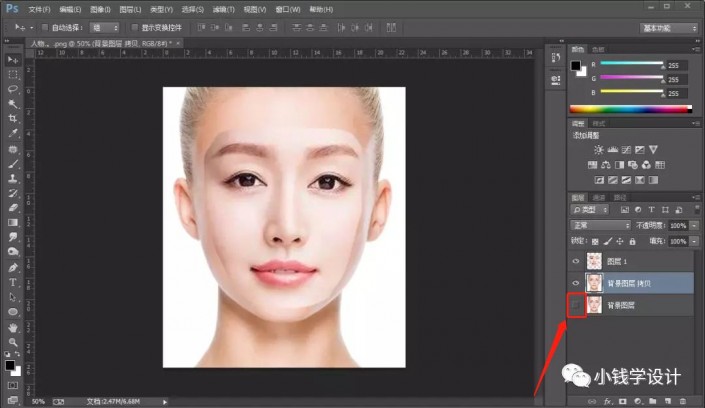
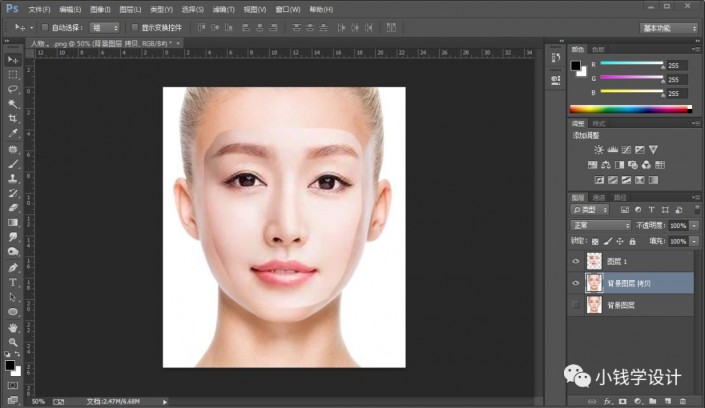
第еӣӣжӯҘпјҡ
жҢүдҪҸCtrlй”®еҗҢж—¶еҚ•еҮ»вҖңеӣҫеұӮ 1вҖқзҡ„еӣҫеұӮзј©и§ҲеӣҫпјҢжҳҫзӨәеҮәеӣҫеұӮ 1 и„ёйқўйғЁеҲҶзҡ„йҖүеҢәпјӣжҺҘзқҖзӮ№еҮ»йҖүжӢ©пјҡйҖүжӢ© >дҝ®ж”№ >收缩пјҢдҝ®ж”№пјҲ收缩йҮҸпјҡ10еғҸзҙ пјүпјҢеҘҪдәҶеҗҺзӮ№еҮ»вҖҳзЎ®е®ҡвҖҷпјӣ然еҗҺеңЁвҖңиғҢжҷҜеӣҫеұӮ жӢ·иҙқвҖқеӣҫеұӮпјҢжҢүDeleteй”®жё…йҷӨ
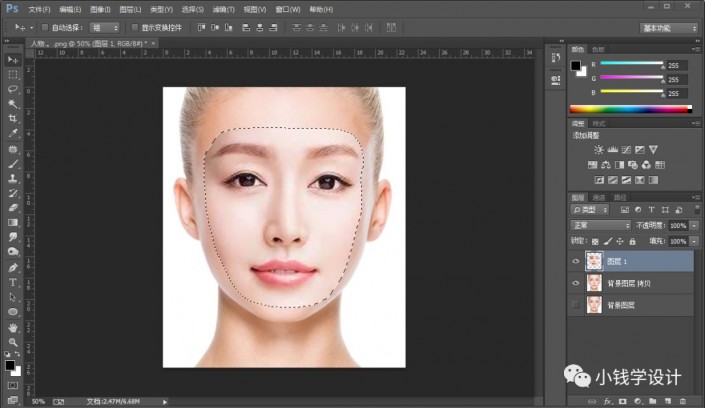
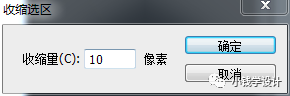
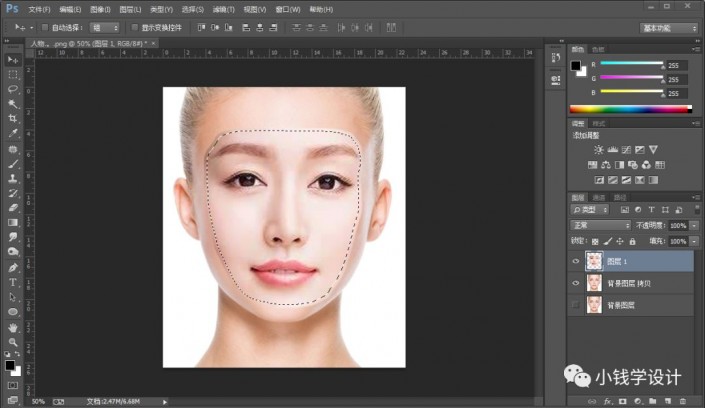
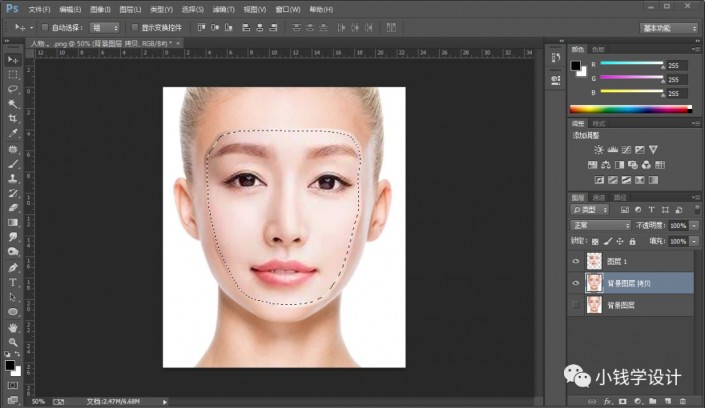
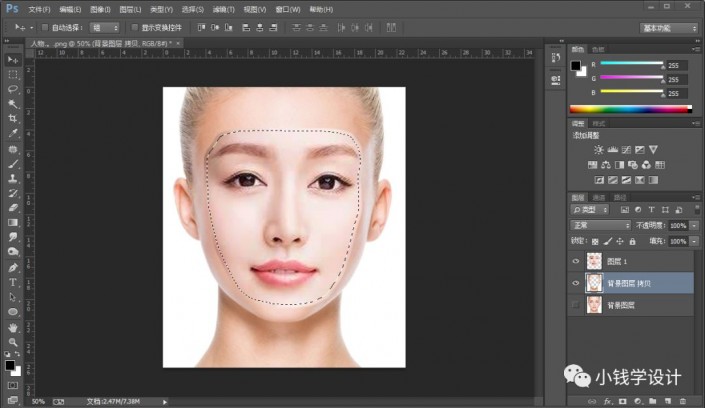
第дә”жӯҘпјҡ
жҢүдҪҸCtrl键并еҗҢж—¶зӮ№еҮ»йҖүдёӯвҖңиғҢжҷҜеӣҫеұӮ жӢ·иҙқвҖқеӣҫеұӮ е’Ң вҖңеӣҫеұӮ 1вҖқеӣҫеұӮпјӣжҺҘзқҖзӮ№еҮ»йҖүжӢ©пјҡзј–иҫ‘ >иҮӘеҠЁж··еҗҲеӣҫеұӮпјҢдҝ®ж”№пјҲж··еҗҲж–№жі•пјҡе…ЁжҷҜеӣҫгҖҒжҠҠвҖҳж— зјқиүІи°ғе’ҢйўңиүІжү“еӢҫвҖҷжү“еӢҫпјүпјҢеҘҪдәҶеҗҺзӮ№еҮ»вҖҳзЎ®е®ҡвҖҷпјӣ然еҗҺжҢүCtrl+DеҸ–ж¶ҲйҖүжӢ©пјҢеҚіеҸҜе®ҢжҲҗгҖӮ
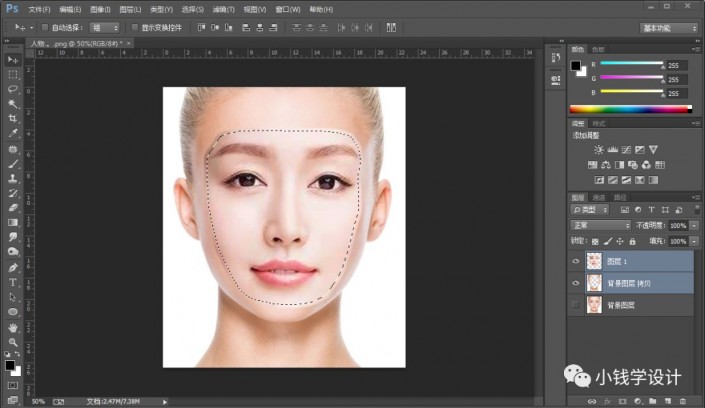
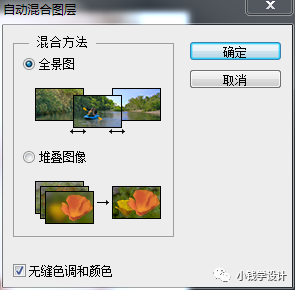
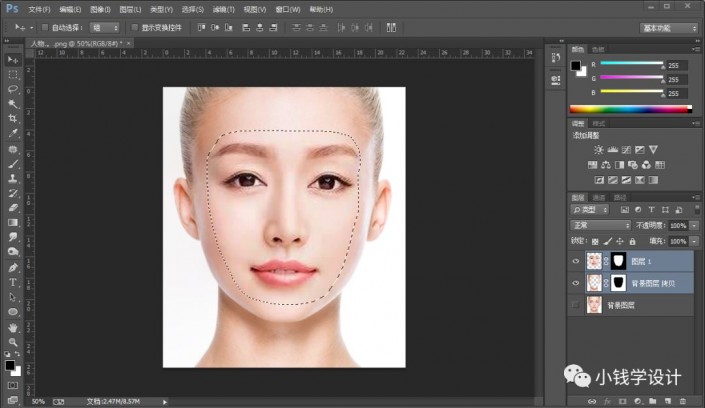
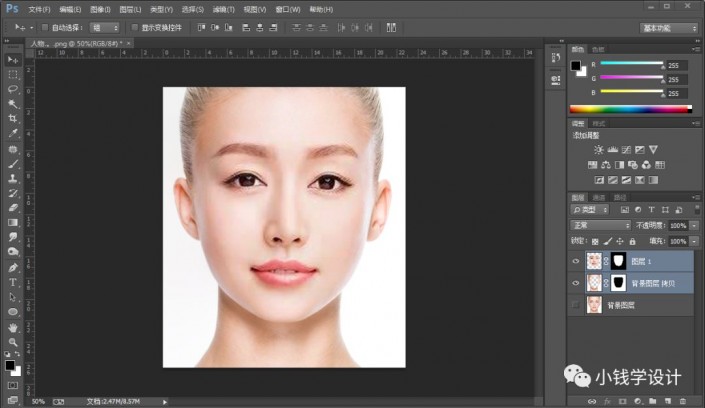
е®ҢжҲҗпјҡ

зӣёдҝЎеҗҢеӯҰ们已з»Ҹе®ҢжҲҗдәҶпјҢжҳҜдёҚжҳҜеҲ¶дҪңиө·жқҘжҜ”иҫғз®ҖеҚ•е‘ўпјҹиҝҷж ·еҒҡеҮәжқҘзҡ„еӣҫзүҮжӣҙеҠ зҡ„йҖјзңҹпјҢеҗҢеӯҰ们еҸҜд»ҘйҖҡиҝҮж•ҷзЁӢжүҖзӨәжқҘз»ғд№ дёҖдёӢпјҢзӣёдҝЎдҪ еҸҜд»ҘеҲӣдҪңжӣҙеҘҪзҡ„дҪңе“ҒгҖӮ
иө дәәзҺ«з‘°пјҢжүӢжңүдҪҷйҰҷ
< дёҠдёҖзҜҮ Photoshop йқўйңңзІҫдҝ®е®һеҲ—жӯҘйӘӨ
> дёӢдёҖзҜҮ PSеҲ¶дҪңиүІеҪ©ж–Үеӯ—еӨҙеғҸж•Ҳжһңе®һдҫӢж•ҷзЁӢ
2022-05-30 10:27
2022-04-13 10:06
1846жөҸи§Ҳ 09-26
594жөҸи§Ҳ 06-22
711жөҸи§Ҳ 06-09
100жөҸи§Ҳ 05-05
100жөҸи§Ҳ 04-22

йҰ–еёӯи®ҫи®ЎеёҲ

й«ҳзә§и§Ҷи§үи®ҫи®ЎеёҲ

й«ҳзә§жҸ’з”»и®ҫи®ЎеёҲ






дҪҝз”Ёеҫ®дҝЎжү«з Ғзҷ»еҪ•
дҪҝз”ЁиҙҰеҸ·еҜҶз Ғзҷ»еҪ•
еҶ…зҪ®еҜҶз Ғзҡ„й“ҫжҺҘе·ІйҖҡиҝҮEmall еҸ‘йҖҒеҲ°дҪ зҡ„йӮ®з®ұдёӯпјҢиҜ·еңЁдёүеӨ©еҶ…дҝ®еӨҚеҜҶз ҒгҖӮ
3з§’еҗҺпјҢе°Ҷе…ій—ӯжӯӨзӘ—еҸЈ з«ӢеҚіе…ій—ӯ
жҲҗдёәжҲ‘зҡ„зҡ„VIPдјҡе‘ҳ
еҚіеҸҜдә«еҸ—6еӨ§зү№жқғ并е…Қиҙ№й«ҳйҖҹдёӢиҪҪж•°д»ҘдёҮи®Ўзҡ„и®ҫи®Ўзҙ жқҗпјҢеҠ©еҠӣжӮЁзҡ„е·ҘдҪңе’ҢеӯҰд№
иҫ“е…Ҙзҡ„йӘҢиҜҒз ҒдёҚжӯЈзЎ®
иҜ„и®әеҢә
жҡӮж— иҜ„и®ә